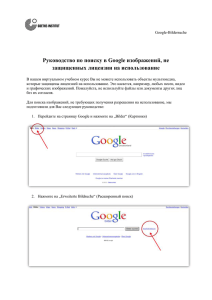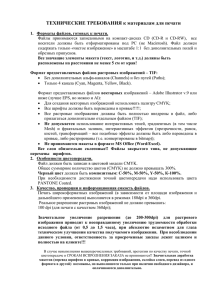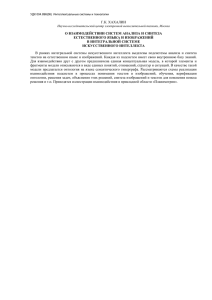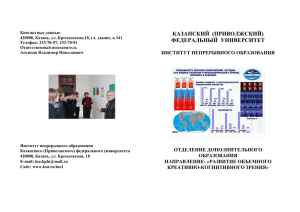Инструкция по сканированию и загрузке ЭМ на технологический
advertisement

Инструкция по сканированию и загрузке ЭМ на технологической портал РЦОИ Оглавление Требования к изображениям ..................................................................................................................... 3 Организация изображений .................................................................................................................... 3 Требования к формату изображений .................................................................................................... 3 Порядок передачи изображений в ЦОИ ............................................................................................... 3 Наименование файлов............................................................................................................................ 4 Приложение 1. Сканирование изображений на примере программы IrfanView и сканера Plustek SmartOffice PS286......................................................................................................................................... 4 Частые ошибки при передаче изображений в РЦОИ............................................................................... 6 Требования к изображениям Организация изображений При сканировании каждому доставочному пакету должен соответствовать один многостраничный файл. Бланки регистрации и бланки ответов из каждой аудитории сканируются в отдельные многостраничные файлы, т. е. от каждой аудитории должно получиться 2 файла: один с бланками регистрации, другой с бланками ответов. Один из способов получения таких многостраничных файлов описан в приложении №1. Машиночитаемые формы ДКР-18 (Акты общественного наблюдения) сканируются вместе и отправляются одним файлом. Требования к формату изображений Изображения следует сканировать со следующими настройками: разрешение – 300 dpi; режим сканирования – чёрно-белый; размер листа A4; формат – многостраничный TIFF, сжатие CCITT Group 4 Fax Encoding Порядок передачи изображений в ЦОИ Перед отправкой пакетов рекомендуется ещё раз проверить следующее: все надписи, сделанные участниками, читаемы; количество бланков регистрации равно количеству бланков ответов; каждый бланк отсканирован единожды, в пакете не повторяется одно и то же изображение. Для передачи изображений следует выйти на сайт технологической поддержки и перейти по ссылке «Передача сканированных экзаменационных материалов». После выбора экзамена появится форма загрузки: Для загрузки одного многостраничного файла следует указать код ППЭ, аудиторию, тип и количество бланков. При загрузке машиночитаемых форм ДКР-18 в поле Аудитория указывается номер «444». Загруженный файл будет поставлен в очередь обработки, о чём будет свидетельствовать соответствующая таблица: После обработки пакета возможно изменение его статуса, и могут потребоваться дополнительные действия. Наименование файлов Имена файлов не регламентируются, но удобно создавать файлы со следующими именами: PPE_AAAA_AUD_BBBB_XNN, где AAAA – номер ППЭ, BBBB – номер аудитории, из которой был получен пакет, X – тип бланков, возможные значения: R – бланки регистрации, AB – бланки для ответов, N – количество бланков в пакете. Например, в ППЭ №7801, в аудитории №25 в экзамене принимали участие 5 человек. Тогда файлы должны называться следующим образом: бланки регистрации: PPE_7801_AUD_0025_R05, бланки ответов №1: PPE_7801_AUD_0025_AB05. Приложение 1. Сканирование изображений на примере программы IrfanView и сканера Plustek SmartOffice PS286 Программу IrfanView можно бесплатно загрузить по адресу: http://irfanview.info/files/iview438_setup.exe. После установки программы можно также загрузить и установить языковой пакет (перевод): http://www.irfanview.net/lang/irfanview_lang_russian.exe. После запуска программы следует выбрать пункт меню Файл -> Получить/отсканировать серию изображений. Возвращаясь к примеру в предыдущем разделе, параметры в окне следует заполнить следующим образом: Удобно в качестве папки назначения использовать рабочий стол. Также заметим, что количество бланков в пакете следует вписывать в поле «Начальный номер». По нажатию кнопки «Параметры» открывается окно, в котором следует сжатие файлов CCITT Fax 4: После завершения процедуры настройки следует нажать кнопку ОК. Дальнейшее поведение программы зависит от программного обеспечения сканера, мы приведём изображения для сканера Plustek SmartOffice PS286. На этом окне следует выбрать параметры, указанные в разделе «Требования к формату изображений». При каждом нажатии на кнопку «Сканирование» будет запускаться процесс сканирования, и в результирующий файл будет добавляться по одному изображению. Частые ошибки при передаче изображений в РЦОИ неверно указано разрешение (300 dpi); не указан размер листов (A4); не произведено обслуживание (чистка) сканирующей техники, изображение «полосит»; не соблюден формат файлов; в процессе сканирования произошло смещение документа, изображение «кривое»; не видны реперы (чёрные квадратики по краям бланков); невозможно прочитать текст, который написал участник; одно и то же изображение отсканировано дважды, при этом бланки других участников утеряны; отсканированы не все бланки из аудиторий.